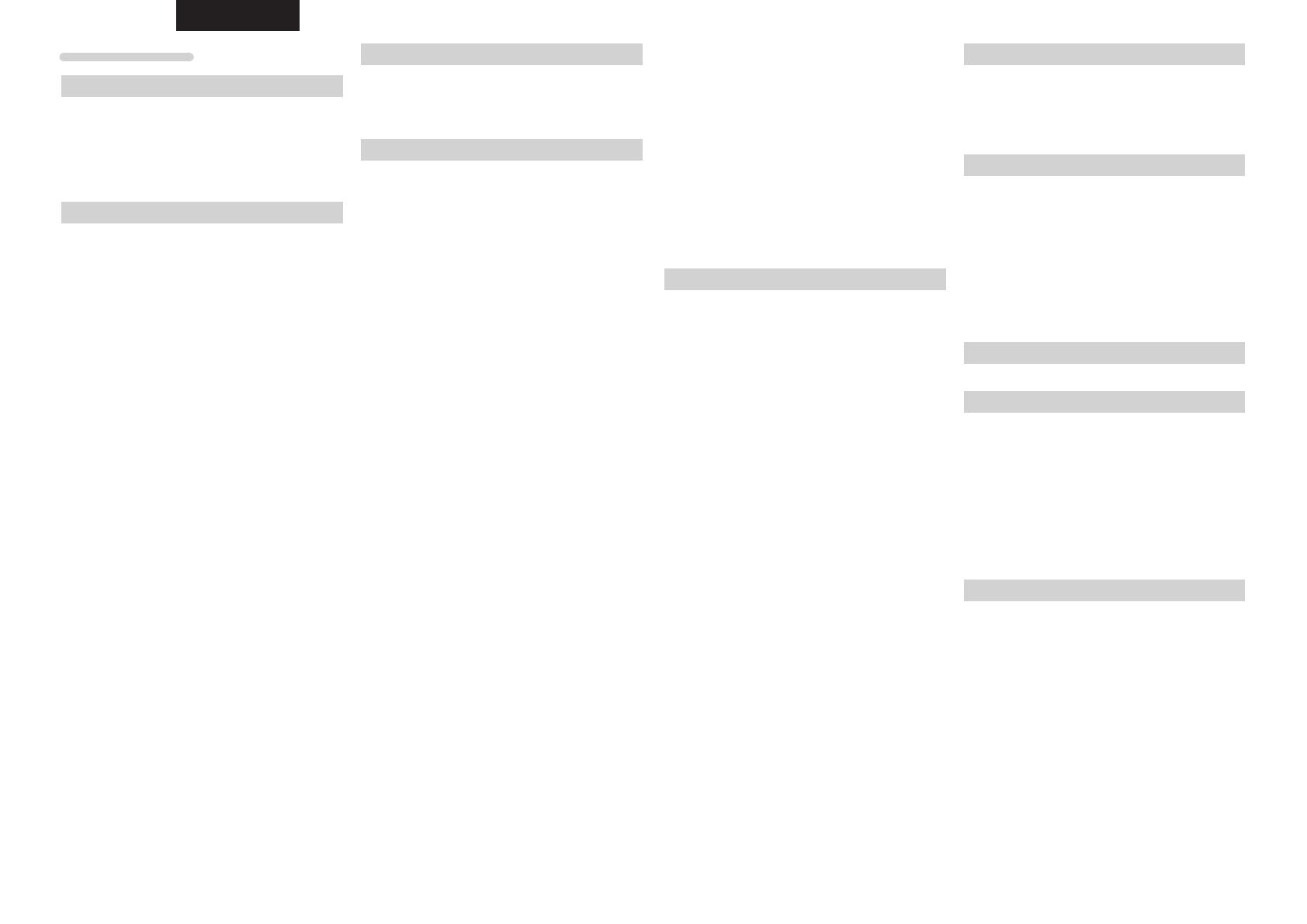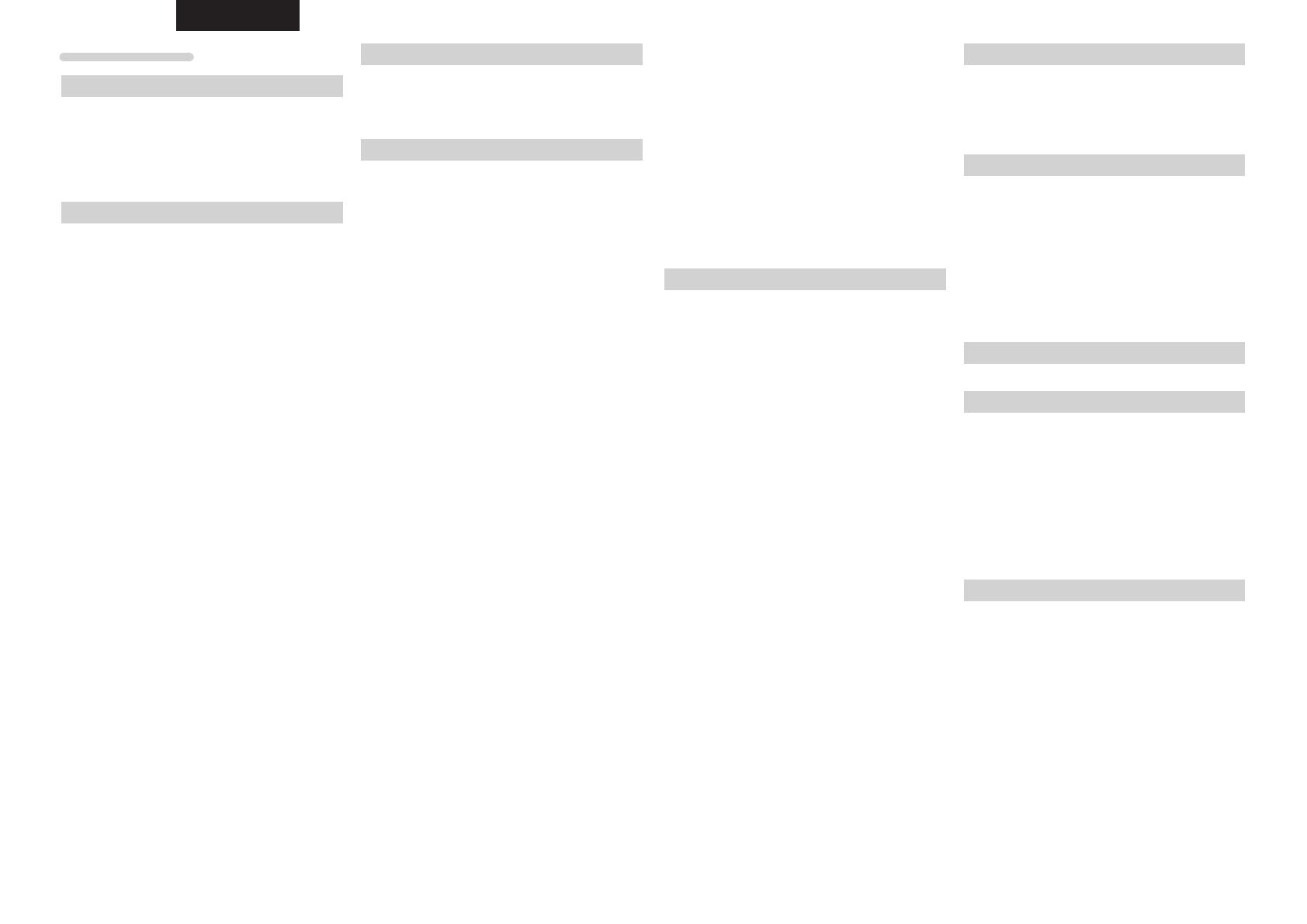
ESPAÑOL
118
Índice alfabético
v Numéricos
2.1-canales ························································· 51
2ch Direct/Stereo ··············································· 83
3D ······································································· 14
5.1-canales ··························································· 4
6.1-canales ··················································· 49, 50
7.1-canales ··················································· 49, 50
v A
Accesorios ···························································· 1
Add New Feature ··············································· 89
Adjust CH ··························································· 77
Adobe RGB color / Adobe YCC601 color ········· 111
A-DSX Soundstage ············································· 77
AFDM ································································· 74
Ajuste del subwoofer ··········································· 7
Ajuste del volumen principal ······························ 24
AL24 Processing Plus ······································ 111
Altavoz ································································ 75
Conexión ······················································ 4, 50
Configuración ··············································· 6, 52
Instalación ···················································· 4, 49
Altavoz ancho delantero ······························· 49, 50
Altavoz surround trasero ······························ 49, 50
Amp Assign ························································ 79
Antena AM de cuadro ········································ 20
Antena interior de FM ········································ 20
Antenna Aiming ·················································· 68
Apagado (standby) ·············································· 11
ARC ···································································· 14
Aspect ································································ 71
Audio Adjust ······················································· 73
Audio Delay ························································ 78
Audio Setup ························································ 83
Audio/Video Adjust ············································· 73
Audyssey Auto Setup ····································· 6, 52
Audyssey DSX ···················································· 77
Audyssey Dynamic EQ ······························· 76, 111
Audyssey Dynamic Surround Expansion™
(A-DSX) ····························································· 111
Audyssey Dynamic Volume ······················· 76, 111
Audyssey MultEQ XT ························· 75, 101, 111
Audyssey Settings ············································· 75
Auriculares ······················································· 100
Auto Lip Sync ············································· 82, 111
Auto Preset ························································ 68
Auto Setup ····················································· 6, 52
Auto Surround Mode ·········································· 83
v B
Base Curve Copy ················································ 77
Bass ····························································· 75, 86
Bass Setting ······················································· 80
Brightness ·························································· 78
v C
Cable
Cable de audio ······················ 5, 16, 17, 18, 21, 23
Cable de S-Vídeo·············································· 18
Cable de vídeo ······································ 16, 17, 18
Cable de vídeo por componentes ···············16, 17
Cable digital coaxial ········································· 17
Cable Ethernet ················································· 22
Cable HDMI ················································· 5, 15
Cable óptico ··············································· 16, 18
Cable para altavoz ·············································· 5
Cable de audio ························ 5, 16, 17, 18, 21, 23
Cable de S-Vídeo ················································ 18
Cable de vídeo ········································ 16, 17, 18
Cable de vídeo por componentes ················ 16, 17
Cable digital coaxial ············································ 17
Cable Ethernet ··················································· 22
Cable HDMI ···················································· 5, 15
Cable óptico ················································· 16, 18
Cable para altavoz ················································ 5
Channel ······························································ 86
Channel Level ··············································· 55, 81
Chroma Level ····················································· 78
C.Image ······························································ 73
Cinema EQ ························································· 73
Circuito de protección ······································ 111
Clavija tipo banana ················································ 4
Códigos preset ············································· 88, 91
Condensación ······················································· 2
Conexión
Altavoz ························································· 4, 50
Amplificador de potencia externo ···················· 23
Base dock de control para iPod ························ 19
Cable de alimentación ······································· 5
Cámara de vídeo digital ····························· 15, 18
Consola de juego ············································· 15
Descodificador ············································15, 17
Dispositivo de control externo ························· 23
Dispositivo de memoria USB ··························· 19
HDMI ······························································· 14
HD Radio ·························································· 20
iPod (USB) ························································ 19
Red doméstica (LAN) ······································· 22
Reproductor de CD ·········································· 21
Reproductor de discos Blu-ray ··············· 5, 15, 16
Reproductor de DVD ···································15, 17
Sintonizador de TV por satélite ························· 17
SIRIUS ····························································· 20
Tocadiscos ······················································· 21
TV··························································· 5, 15, 16
TV por cable ····················································· 17
Videograbadora digital ······························· 15, 18
Configuración del mando a distancia ·············· 7, 52
Contrast ······························································ 78
Control HDMI ····················································· 54
Control Web ······················································· 59
Conversión de vídeo ··········································· 13
Crossover Frequency ········································· 81
C.Width ······························································ 74
v D
D.Comp ······························································ 73
Decode Mode ···················································· 71
Deep Color ················································· 14, 111
Delay Time ························································· 74
Dimension ·························································· 74
Dimmer ······························································ 88
Direct Play ·························································· 72
Distance ····························································· 80
DLNA ································································ 111
DNR ···································································· 78
Dolby
Dolby Digital··············································46, 111
Dolby Digital EX ········································ 46, 111
Dolby Digital Plus ······································ 46, 111
Dolby Pro Logic II ············································112
Dolby Pro Logic IIx ··········································112
Dolby Pro Logic IIz ····································49, 112
Dolby TrueHD ············································46, 112
Dos amplificadores ············································· 51
Downmix ·························································· 112
DRC ···································································· 73
DTS ···························································· 46, 112
DTS 96/24 ·················································46, 112
DTS-ES Discrete 6.1 ·································46, 112
DTS-ES Matrix 6.1 ····································46, 112
DTS-HD ·····················································46, 112
DTS-HD High Resolution Audio ······················112
DTS-HD Master Audio ····································112
DTS Digital Surround ······································112
DTS Express ···················································112
DTS NEO:6™ Surround ····························45, 112
Dynamic EQ ······················································· 76
Dynamic Volume ················································ 76
v E
Effect Lev. ·························································· 74
Encendido ···························································· 6
Enhancer ···························································· 78
EQ Customize ···················································· 83
Estructura de los menús ···································· 63
v F
F.Height ························································ 74, 80
Firmware Update ··············································· 89
Flickr ····························································· 33, 37
Frecuencia de muestreo ·································· 112
Frontal A/B (Conexión) ································· 49, 51
Altavoz de altura frontal ································ 49, 50
Panel delantero ················································ 100
Front Speaker Setup ·········································· 81
Función de desvanecedor ·································· 55
F.Wide ································································ 80
v G
GUI ····································································· 87
v H
HDCP ························································· 14, 112
HDMI ·························································· 14, 112
HDMI 1.4 ···························································· 14
HDMI Audio Out ················································ 82
HDMI Control ····················································· 82
HDMI Setup ······················································· 82
HD Radio ······················································ 20, 30
Height Gain ························································ 74
HPF ···································································· 86
Hue ····································································· 78
v I
Impedancia de altavoces ······························ 4, 112
Information ························································· 90
Audio Input Signal ············································ 90
Auto Surround Mode ······································· 90
HDMI Information ············································ 90
Preset Channel ················································ 90
Quick Select ····················································· 90
Status ······························································· 90
Input Assign ······················································· 69
Input Mode ························································· 71
Input Setup ························································· 67
Interrupción temporal de la salida de sonido ······ 25
Interval ······························································· 72
Introducción de caracteres ································· 65
iPod PLAY ·························································· 28
i/p Scaler ····························································· 70